win10底部任务栏无响应解决方法 win10底部任务栏无响应怎么办
更新时间:2023-03-31 13:26:22作者:yang
用户在日常使用win10系统的过程中,运行的程序图标都会显示在桌面底下任务栏中,方便用户你能快速找到进行切换,不过有些用户也会遇到win10任务栏无响应的情况,其实这是打开软件过多或过快导致cpu与内存运行过载,超负荷造成任务栏无响应,那么win10底部任务栏无响应解决方法呢?这里小编就来教大家win10底部任务栏无响应怎么办。
具体方法:
1、首先,将鼠标放在任务栏的位置,按鼠标右键,然后选择任务管理器打开。如图所示:
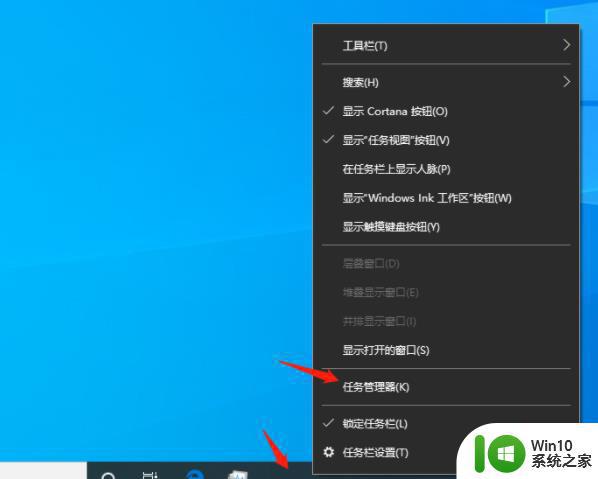
2、在打开任务管理器以后,下拉。找到一个名叫Windows资源管理器的,鼠标右键点击一下,选择重新启动。按这个操作一般来说,底部无响应的情况就完美搞定了。如图所示:
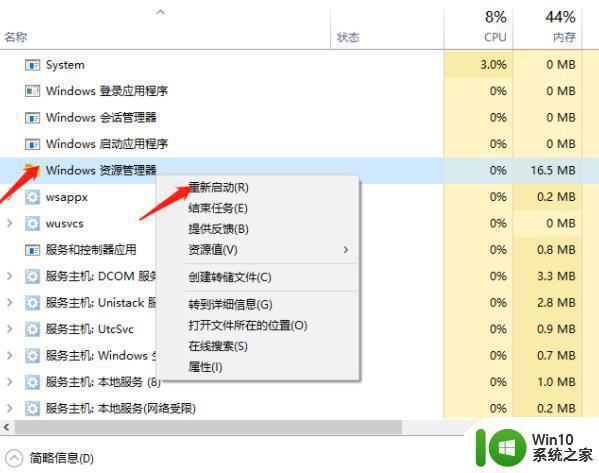
3、如果这个方法不能解决的话可以考虑重启电脑以彻底解决。
上述就是小编告诉大家的win10底部任务栏无响应怎么办了,有遇到这种情况的用户可以按照小编的方法来进行解决,希望能够帮助到大家。
win10底部任务栏无响应解决方法 win10底部任务栏无响应怎么办相关教程
- 联想win10底部任务栏无响应 win10底部任务栏无响应解决方法
- win10底部任务栏卡死如何解决 win10底部任务栏无响应怎么办
- win10底部任务栏无响应的两种解决方法 win10底部任务栏无响应如何修复
- win10底部任务栏无响应怎么样永久解决 Win10任务栏右键无响应怎么办
- win10点击状态栏没反应 win10底部任务栏无响应解决方法
- win10底边栏卡死 win10底部任务栏无响应怎么办
- win10底部任务栏经常无响应是什么原因 win10底部任务栏无法点击怎么办
- 为什么win10下方任务栏点不了 win10底部任务栏无反应解决方法
- win10 20h2底部任务栏无响应如何处理 win10 20h2任务栏无响应怎么回事
- windows10下边任务栏 点击没反应 Win10底部任务栏无法隐藏怎么办
- win10任务栏移动到底部的方法 win10怎么把任务栏移动到底部
- 设置win10底部任务栏全透明方法 win10底部透明任务栏设置教程
- 蜘蛛侠:暗影之网win10无法运行解决方法 蜘蛛侠暗影之网win10闪退解决方法
- win10玩只狼:影逝二度游戏卡顿什么原因 win10玩只狼:影逝二度游戏卡顿的处理方法 win10只狼影逝二度游戏卡顿解决方法
- 《极品飞车13:变速》win10无法启动解决方法 极品飞车13变速win10闪退解决方法
- win10桌面图标设置没有权限访问如何处理 Win10桌面图标权限访问被拒绝怎么办
win10系统教程推荐
- 1 蜘蛛侠:暗影之网win10无法运行解决方法 蜘蛛侠暗影之网win10闪退解决方法
- 2 win10桌面图标设置没有权限访问如何处理 Win10桌面图标权限访问被拒绝怎么办
- 3 win10关闭个人信息收集的最佳方法 如何在win10中关闭个人信息收集
- 4 英雄联盟win10无法初始化图像设备怎么办 英雄联盟win10启动黑屏怎么解决
- 5 win10需要来自system权限才能删除解决方法 Win10删除文件需要管理员权限解决方法
- 6 win10电脑查看激活密码的快捷方法 win10电脑激活密码查看方法
- 7 win10平板模式怎么切换电脑模式快捷键 win10平板模式如何切换至电脑模式
- 8 win10 usb无法识别鼠标无法操作如何修复 Win10 USB接口无法识别鼠标怎么办
- 9 笔记本电脑win10更新后开机黑屏很久才有画面如何修复 win10更新后笔记本电脑开机黑屏怎么办
- 10 电脑w10设备管理器里没有蓝牙怎么办 电脑w10蓝牙设备管理器找不到
win10系统推荐
- 1 电脑公司ghost win10 64位专业免激活版v2023.12
- 2 番茄家园ghost win10 32位旗舰破解版v2023.12
- 3 索尼笔记本ghost win10 64位原版正式版v2023.12
- 4 系统之家ghost win10 64位u盘家庭版v2023.12
- 5 电脑公司ghost win10 64位官方破解版v2023.12
- 6 系统之家windows10 64位原版安装版v2023.12
- 7 深度技术ghost win10 64位极速稳定版v2023.12
- 8 雨林木风ghost win10 64位专业旗舰版v2023.12
- 9 电脑公司ghost win10 32位正式装机版v2023.12
- 10 系统之家ghost win10 64位专业版原版下载v2023.12